La gestion de la mise en page dans JavaFX est essentielle pour concevoir des interfaces utilisateur attrayantes et fonctionnelles. L'un des layouts les plus polyvalents que tu peux utiliser dans ton application JavaFX est le BorderPane. Dans ce guide, je vais te montrer comment concevoir efficacement une interface utilisateur avec BorderPane, qui est facile à utiliser et bien structurée. Nous partons du principe que tu développes une application qui ressemble à un client de messagerie, alors commençons tout de suite.
Principales conclusions
- La mise en page BorderPane est constituée de cinq zones principales : haut, bas, gauche, droite et centre.
- Chaque zone peut contenir différents layouts et contrôles.
- BorderPane permet de structurer l'interface utilisateur de manière logique et attrayante.
Guide étape par étape
Étape 1: Création du BorderPane
Pour commencer avec notre BorderPane, tu dois d'abord instancier ce layout et l'insérer dans ta scène. Le code suivant montre comment créer un nouveau BorderPane qui, par exemple, a des dimensions de 500x600.
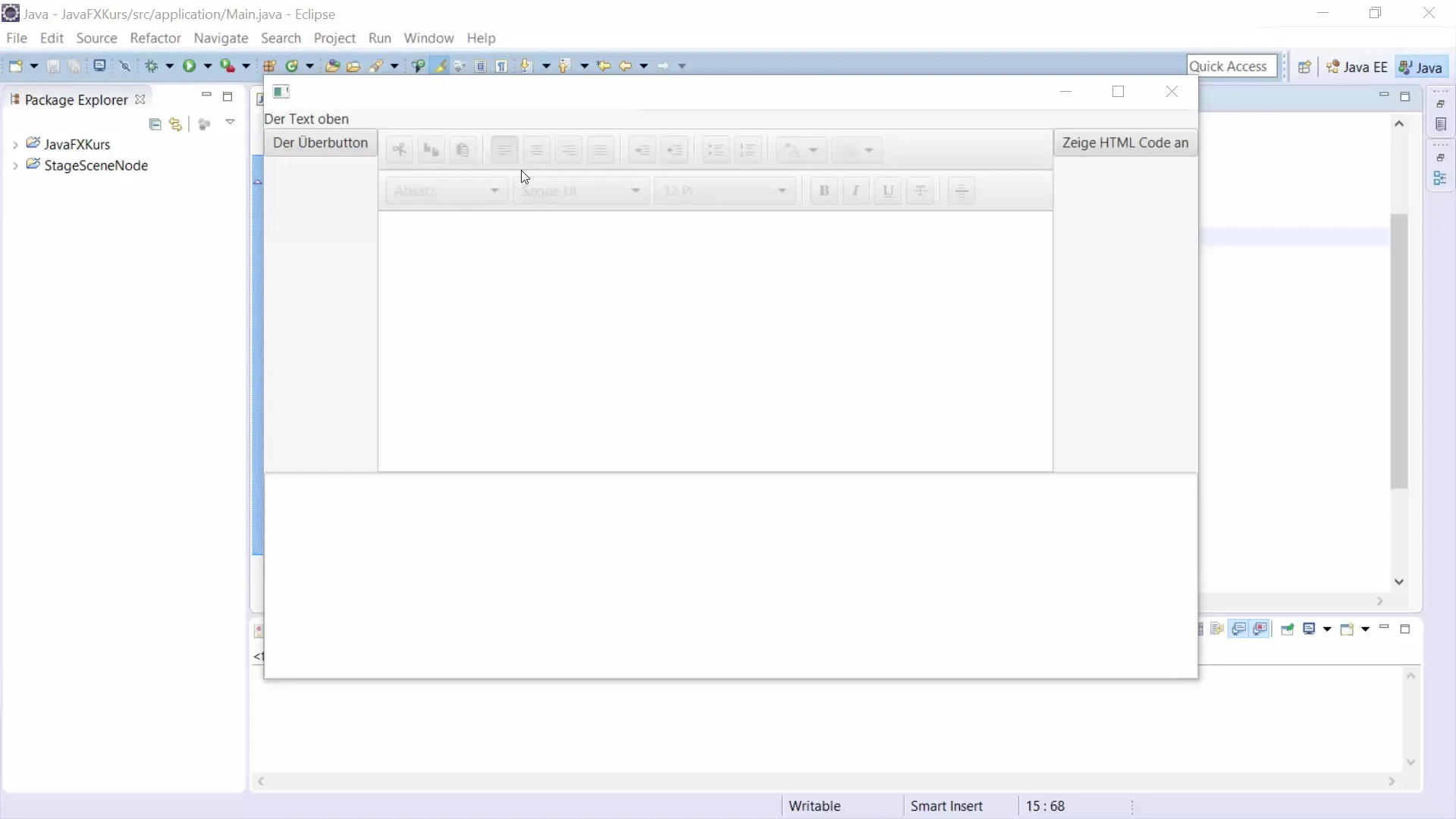
Étape 2: Ajout de contrôles
Nous nous concentrons maintenant sur les différentes zones. Commençons par la zone supérieure, où nous allons placer un label qui servira de titre. Tu peux créer ton label simplement comme suit :
Étape 3: Création de VBox pour les côtés
Pour le côté gauche et droit du BorderPane, nous allons utiliser des mises en page VBox. Cela nous permet d'organiser les éléments contenus de manière verticale.
Étape 4: Arrangement des contrôles dans le VBox gauche
Nous ajoutons maintenant quelques boutons dans le VBox gauche pour représenter les e-mails. Par exemple, un bouton pourrait représenter le texte « E-mail 1 ».
Étape 5: Afficher les e-mails au centre
Pour la zone centrale, nous ajoutons un HTMLEditor qui permet à l'utilisateur d'écrire ou d'afficher des e-mails. Voici comment créer un HTMLEditor :
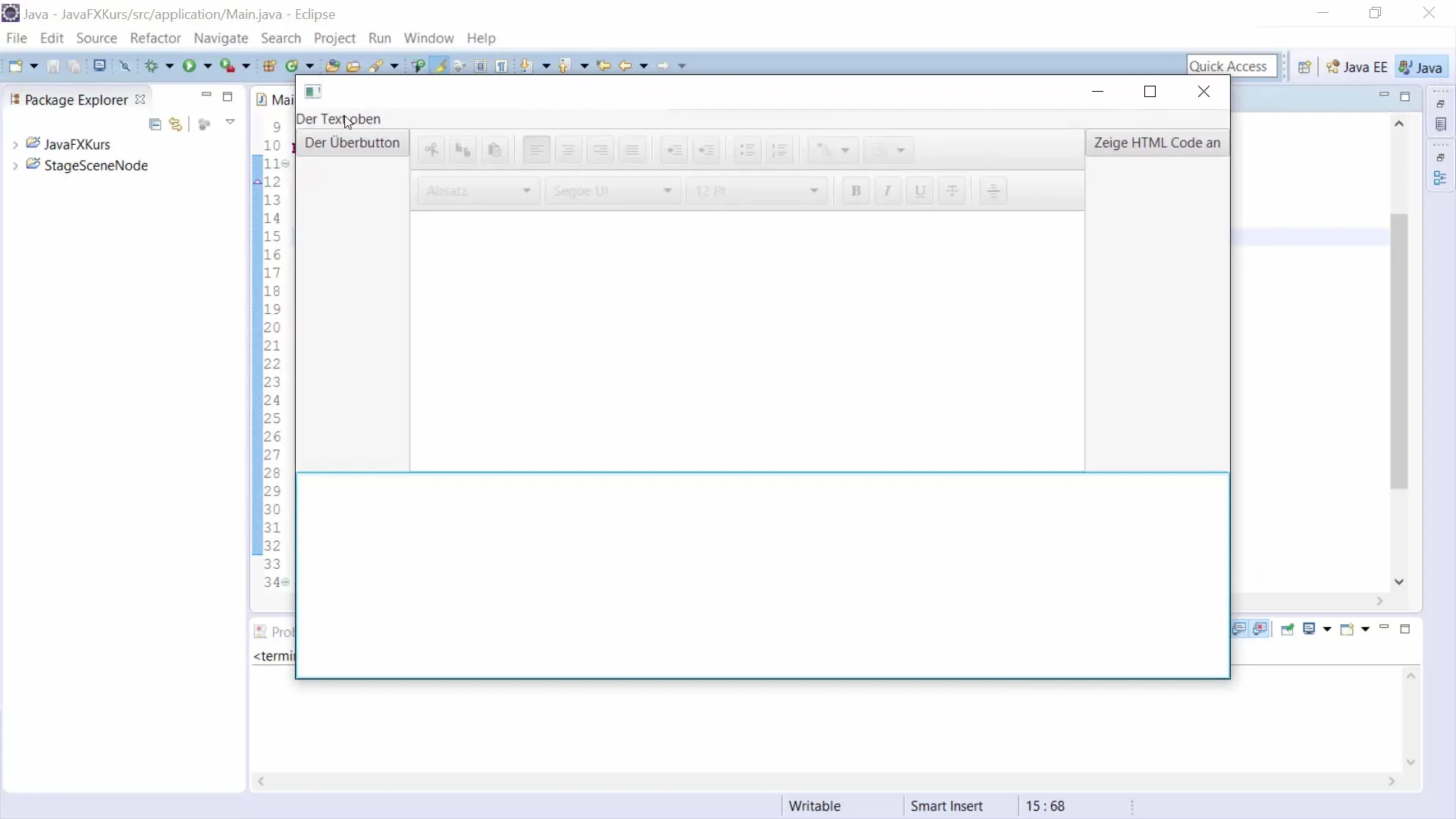
Étape 6: Ajout de détails dans la zone inférieure
Dans la zone inférieure du BorderPane, tu pourrais placer une TextArea pour afficher du contenu HTML.
Étape 7: Utiliser la zone droite
Nous ajoutons un autre bouton dans le VBox droit pour afficher le HTML créé dans l'éditeur.
Étape 8: Implémenter la logique pour le bouton
Enfin, nous devons nous assurer que le bouton affiche réellement le contenu HTML. Pour cela, nous ajoutons un gestionnaire d'événements d'action :
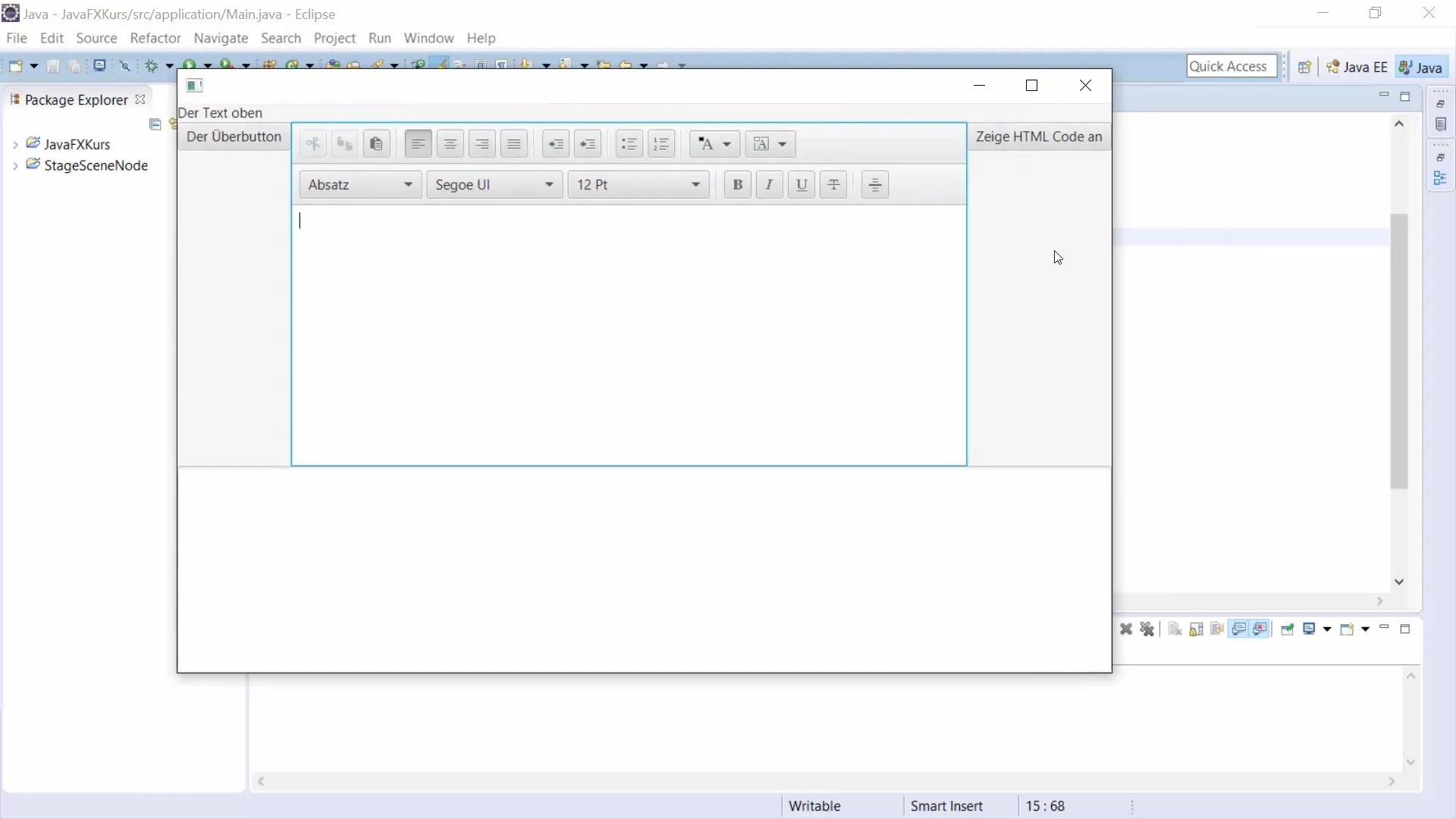
Étape 9: Finalisation et vue
Il est maintenant temps de tout rassembler et d'afficher notre BorderPane dans l'application. Si tu as tout implémenté correctement, ton interface utilisateur devrait maintenant être construite comme prévu.
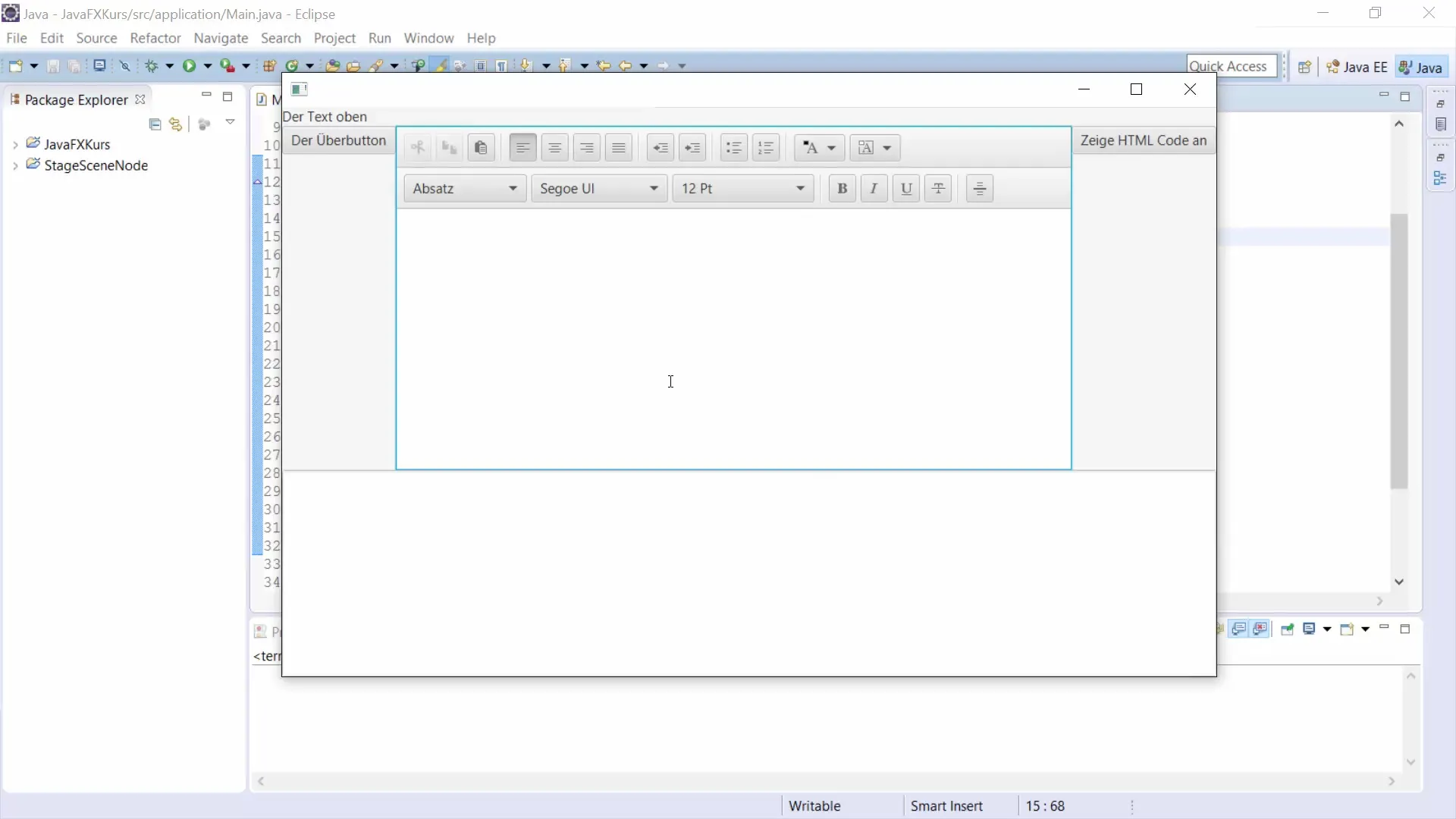
Résumé - Vue d'ensemble du JavaFX BorderPane
Dans ce guide, tu as appris comment créer et utiliser efficacement le BorderPane dans JavaFX. De la création de la structure principale à l'implémentation de contrôles et de leur logique, tu as parcouru les bases de la mise en page. BorderPane te offre une manière flexible de concevoir ton interface utilisateur, qui convient parfaitement à diverses applications.
Questions Fréquemment Posées
Qu'est-ce qu'un BorderPane dans JavaFX ?Un BorderPane est un conteneur de mise en page qui permet de disposer des éléments UI dans cinq zones (haut, bas, gauche, droite, centre).
Comment ajouter des éléments à un BorderPane ?Tu ajoutes des éléments en utilisant les méthodes appropriées telles que setTop(), setBottom(), setLeft(), setRight() et setCenter().
Différents layouts peuvent-ils être utilisés dans chaque zone ?Oui, dans chaque zone d'un BorderPane, différents layouts peuvent être utilisés pour permettre une disposition variée des éléments UI.
Le BorderPane est-il adapté aux applications complexes ?Oui, le BorderPane est particulièrement adapté aux applications complexes en raison de sa flexibilité et de sa simplicité, comme par exemple les clients de messagerie.


